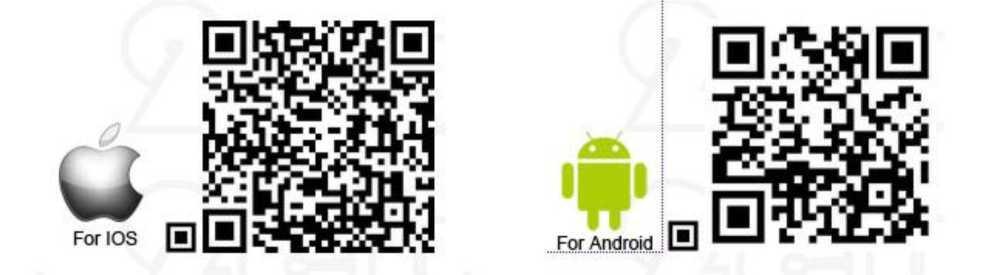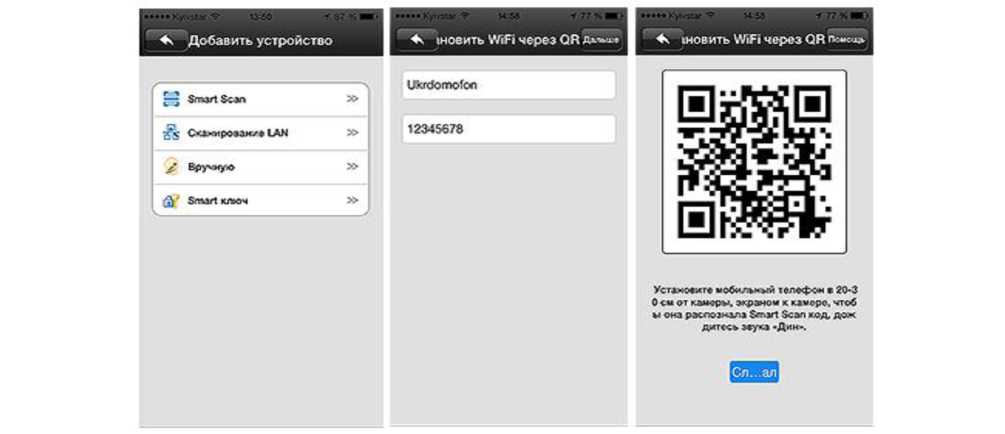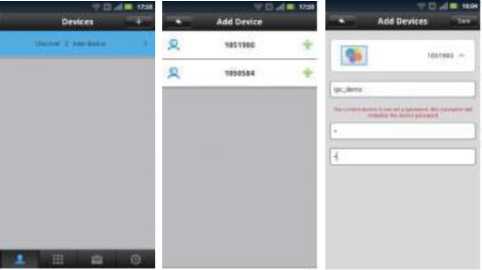Руководство пользователя IP-камеры PTZ WiFi
Руководство пользователя IP-камеры PTZ WiFi
Список продуктов
Открыв продукт, убедитесь, что он и аксессуары похожи на изображения ниже:
Содержание пакета
Когда вы открываете упаковку, пожалуйста, убедитесь, что продукт и аксессуары соответствуют изображениям, перечисленным ниже.
Характеристики продукта
- Wi-Fi
- Микрофон
- Белый светодиод
- TFcardSlot
- ИК-датчик
- Светодиодные индикаторы массива
- объектив
- Питания
- ЛВС
Эксплуатация
Скачать приложение
Функционирующий
Включи камеру
Установите TF-карту и подключите камеру к розетке.
Конфигурация камеры
Вариант 1 — Конфигурация беспроводной сети:
- Откройте приложение и нажмите «Войти». Если у вас нет учетной записи, вам необходимо сначала зарегистрироваться.
- Щелкните символ «+» в правом верхнем углу.
- Нажмите «добавить устройство». Выберите свой маршрутизатор Wi-Fi и введите пароль маршрутизатора.
Функционирующий
Вариант 1 Продолжение…
После того, как вы услышите «Успешное подключение», вам будет предложено ввести пароль. Нажмите «Подтвердить» и введите имя пользователя.
Нажмите «Сохранить», и вы перейдете к предварительному просмотру видео.view. Теперь ваше соединение успешно.
Конфигурация камеры
Вариант 2 — Конфигурация проводной сети:
- После входа в систему щелкните значок «+» в правом верхнем углу устройства. Выберите третий вариант «Добавить устройство в тот же WI_AN».
- Щелкните «Интерфейс поиска устройств», затем щелкните «xmjp_bullet _ ****».
- Теперь камера будет отображаться как «онлайн», что указывает на успешное подключение.
- Вы можете щелкнуть значок продукта, чтобы изменить настройки.
FAQ
В — Как вы сохраняете видео на камеру?
A — Камера поддерживает формат FAT32G Class6, Classic, TF Card с максимальной памятью 128G. Когда память на TF-карте заполнена, она автоматически удалит самое старое видео и зациклит запись.
В — Как восстановить заводские настройки?
A – Откройте настройки камеры, выбрав «Настройки – Общие – Об оборудовании» и нажмите «Восстановить заводские настройки». ВАЖНО: Не выключайте камеру во время этого процесса. А –
В — Камера не в сети — что мне делать?
A – Проверьте источник питания и соединение Wi-Fi. Перезагрузите камеру. Перенастройте камеру.
Уведомление
Во время использования камеры измените пароль пользователя в целях безопасности. При установке оборудования убедитесь, что в вашей среде нет пыли и пыли.amp бесплатно.
Внимание
Во время использования камеры измените пароль пользователя для собственной безопасности. При установке оборудования убедитесь, что в окружающей среде нет пыли и влаги.
Updates
Убедитесь, что вы обновили приложение, когда вам будет предложено сделать это.
Updates
Обязательно обновите приложение при появлении соответствующего запроса.
AIBOOSTPRO
- Служба поддержки: Электронная почта:support@aiboostpro.com
- Тел: +1 (707) 520-0808
Номер модели: A12 - Страна происхождения: Сделано в Китае.
- Сохраните эту информацию для дальнейшего использования.
Документы / Ресурсы
Опубликовано в: Инструкции 0Коментарии
Руководство пользователя по настройке и эксплуатации сетевой роботизированной камеры PC-5120 “Eve” (модели R и R1)
- 1. Внешний вид:

1) Камера: HD объектив + фоторезистор + ИК подсветка (до 10м).
2) Динамики: воспроизводят звук в реальном времени.
3) Микрофон: передает звук в реальном времени
4) ИК приемник: дает возможность принимать сигнал от ИК передатчиков.

5) Wi-Fi антена: для получения сигнала от Wi-Fi роутера.
6) Reset: кнопка для сброса к заводским настройкам (для сброса зажать на 5сек.)
7) DC интерфейс: для соединения с блоком питания (DC 5V/2A).

9) SD интерфейс: для фото и видео записи на микро SD карты (до 128 Гб)
- 2. Установка и настройка сетевого соеденения:
А) Подключение к локальной сети через LAN интерфейс. Соедините камеру с роутером как показано на рисунке. Если все правильно соединено, то включится зеленый свет, а желтый начнет мигать.
Б) Для подключения к сети Wi-Fi, без использования проводного соединения с роутером нужно скачать и установить на Ваш смартфон приложение 2CU. Скачать можно считав QR-код на упаковке согласно типу Вашего смартфона или здесь.
После установки приложения на смартфон, запустите приложение и создайте свой аккаунт.
Далее, в меню “Настройки”, выберите “Smart Scan” (“Настройки Wi-Fi по QR-коду”), в появившемся окне выберите Вашу Wi-Fi сеть и введите к ней пароль. После чего приложение сгенерирует уникальный QR-код.
Подключите камеру к источнику питания и в момент когда камера перестанет вращаться поднесите к объективу смартфон с изображенным QR-кодом (выдерживайте расстояние от объектива до экрана смартфона 20-30см.). Когда камера считает QR-код, Вы услышите характерный звук “дзинь”, если данный звук прозвучит дважды, значит произошла ошибка.
После того, как Вы настроили сетевое соединение, нужно добавить камеру в список устройств в приложении. Для этого в верхнем правом углу нажмите “Add Беуіее”(“Добавить устройство”). Если камера и смартфон находятся в одной локальной сети, то выберите в меню “Сканирование сети”, и Ваш смартфон автоматически найдет камеру, далее следуйте подсказам, в появившемся окне введите имя камеры (имя может быть любым) и пароль к камере (по умолчанию пароль 123), для завершения добавления устройства нажмите “Сохранить”.
Также Вы можете добавить устройство вручную (если устройство находится в другой локальной сети), для этого Вам нужно ввести ID устройства Casinos KZ (ID находится на боковой панели камеры) и пароль.
- 3. Добавление охранных датчиков
Данная камера обладает функциями охранной сигнализации, то есть имеет возможность оповещать владельца о сработке охранных радио-датчиков (поддерживает 8 зон, 64 датчика различного типа, датчики движения, открытия, утечки газа или воды, пожарные датчики, и т.д. ).
Для добавления охранных датчиков необходимо запустить приложение 2CU.
В меню настроек выбрать раздел “Зоны защиты” и в открывшемся меню выбрать из перечня нужную нам зону охраны. Нажать на любую цифру из списка и сделать сработку датчиком.
Если датчик добавлен успешно, то напротив выбранной нами цифры появится соответствующая иконка.
Для удаления датчика нужно просто кликнуть по иконке.
Скачать ПО CotPRO для персонального компьютера на Windows
В этом видео продолжаю рассказывать о ptz ip камере — моя инструкция по подключению и настройке на смартфоне, браузере и программах для ПК (CMS, P2P) Камеру просто подключить тремя способами либо через кабель, через роутер вай фай и просто к вайфай смартфона или ноутбуку. Есть облачный протокол P2P и можно пользоваться без регистратора и протягивания кабеля до роутера, но в будущем можно купить ещё камеру и Onvif регистратор. PTZ камеры купольной формы не имеют мертвой зоны можно смотреть в любом направлении. Чип — HI3516C + SONY 323
На наиболее часто задаваемые вопросы я в следующем выпуске, пишите…
🔻Как подключить ip камеру🔻
1. Подключить сетевой кабель к роутеру
2. Открыть настройки роутера сохранить статический адрес
3. Открыть на смартфоне CamHi нажать поиск в сети (средняя кнопка) подтвердить
4. Камера подключиться
5. В настройках CamHi зайти в WiFi и вписать пароль домашней сети
6. Повторить п.2
7. Отключить питание, отключить сетевой кабель к роутеру.
8. Включить питание камера работает по Wi-Fi
9. Далее можно зайти через браузер и провести детально настройки и сменить пароль
🎬 Предыдущее видео по выбору ip камеры boavision https://youtu.be/nOtKxzfRyVQ
🎬 Распаковка ptz ip камеры boavision с алиэкспресс https://youtu.be/Igb4Ipq04IQ
🎬 ОБЗОР HiP2P v 6.0.3 https://youtu.be/KxmyTwMw63o
(будет обновляться, фото разбора вид FullHD сенсора Sony IMX323)
🆂🆄🅿🅴🆁 🅷🅳 ❺ 🅼🅿 🆆🅸🅵🅸 🅸🅿 🅿🆃🆉 🅲🅰🅼🅴🆁🅰 🅱🅾🅼🅱🅰
🆂🆄🅿🅴🆁 🅷🅳 ❺ 🅼🅿 🆆🅸🅵🅸 🅸🅿 🅿🆃🆉 🅲🅰🅼🅴🆁🅰 🅱🅾🅼🅱🅰
Этот малыш поставил на колени 🛐 все Бренды👑
(PTZ — камера, которая поддерживает удалённое управление направлением и увеличением)
Стационарные камеры, которые за 100$ имеют высокое качество картинки
✅ Лучше покупать отдельно флеш карту здесь, недорого и у проверенного продавца (есть на канале обзоры с тестами)
📝 Считаю, что камера нужна не только организациям, но и всем, так как с помощью этой замечательной камеры можно поставить под наблюдение в реальном времени дачу, автопарковку, в частный дом. детскую площадку и быть в курсе всего происходящего и смотреть через мобильный телефон в любое время, находясь в любом месте.
Надеюсь, информация в виде будет кому-то полезной
Видеонаблюдение своими руками это просто! #ip_камера #видеонаблюдение с #алиэкспресс #boavision_камера видеонаблюдения #MaierMaier video surveillance ip camera
★ С П А С И Б О ★ П О Д П И Ш И С Ь ★
Новые видео на канале Maier Maier
- 🔴Устраняем Error E3 🛠️Ремонт Принтера Hp С Снпч Своими Руками
- ✅Кирпич -Зависло Не Работает. Ремонт. Как Разобрать Смарт Часы Копия Apple Watch 7
- Обзор На Популярное Кресло С Алиэкспресс. Решили В 2 Раза Сэкономить И Ремонт
Дайджест по теме

 Руководство пользователя IP-камеры PTZ WiFi
Руководство пользователя IP-камеры PTZ WiFi